Hoe de "Your computer is low on memory" pop-up verwijderen?
Mac VirusOok bekend als: "Uw computer heeft weinig geheugen" pop-up
Doe een gratis scan en controleer of uw computer is geïnfecteerd.
VERWIJDER HET NUOm het volledige product te kunnen gebruiken moet u een licentie van Combo Cleaner kopen. Beperkte proefperiode van 7 dagen beschikbaar. Combo Cleaner is eigendom van en wordt beheerd door RCS LT, het moederbedrijf van PCRisk.
Hoe "Uw computer heeft weining geheugen" verwijderen van een Mac?
Wat is "Your computer is low on memory"?
"Your computer is low on memory/Uw computer heeft weinig geheugen" is een misleidend pop-upvenster, dat weergegeven wordt door malafide applicaties (vb. adware, browser hijackers of anderermogelijk ongewenste applicaties). Het wordt weergegeven door ScreenSaver.app, ScreenCapture.app, Spaces.app, MacSecurityPlus en andere dubieuze apps. Het is ontworpen om de gebruikers te misleiden zodat ze een app allerlei rechten geven, zoals controle over de browsers en de daarin opgeslagen gegevens.
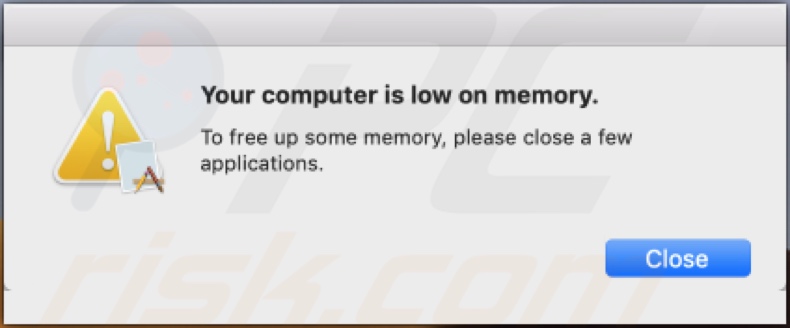
De tekst in de pop-up beweert dat de computer van de gebruikers weinig geheugen heeft en suggereert dat ze sommige geopende apps moeten sluiten om geheugen vrij te maken. Deze pop-up verbergt een andere pop-up. Klikt men op de 'Sluiten'-knop dan geeft men eigenlijk admin-rechten om instellingen te wijzigen en om potentieel schadelijke acties toe te staan. Met behulp van deze bedrieglijke methode kan de app bijvoorbeeld toestemming vragen om de browser te bedienen (bijvoorbeeld Google Chrome, Safari, enz.). Zodra dit is toegestaan, kan het toegang krijgen tot documenten en gegevens die opgeslagen zijn in de browser en kunnen ze deze vervolgens op verschillende manieren misbruiken. Bovendien wordt "Uw computer heeft onvoldoende geheugen" weergegeven wanneer de gebruikers proberen om de app te verwijderen die deze weergeeft. Als gebruikers deze pop-up tegenkomen, dan wordt het ten zeerste aangeraden om de app die er verantwoordelijk voor is onmiddellijk te verwijderen.
Zoals vermeld in de introductie geven mogelijk ongewenste applicaties zoals ScreenSaver.app, ScreenCapture.app, Spaces.app, MacSecurityPlus de melding "Uw computer heeft weinig geheugen" weer. Ongewenste apps hebben veel mogelijkheden om schade aan te richten. Adware toont opdringerige advertenties (bijv. pop-ups, banners, enquêtes, coupons, enz.), die de surfervaring ernstig verminderen door de browsersnelheid te beperken en websites onbruikbaar te maken. Wanneer op deze advertenties wordt geklikt, dan worden gebruikers bovendien omgeleid naar onbetrouwbare, gecompromitteerde, misleidende en kwaadaardige websites. Ze kunnen ook geactiveerd worden om ongewenste applicaties te downloaden/installeren zonder toestemming van de gebruiker. Browserkapers wijzigen de browsers: ze beperken of weigeren de toegang tot hun instellingen en bevorderen valse zoekmachines. De meeste ongewenste applicaties (ongeacht andere mogelijkheden) kunnen gegevens bijhouden. Ze kunnen de browseractiviteit (bezochte URL's, bekeken pagina's, getypte zoekopdrachten, enz.) volgen en de persoonlijke informatie van de gebruikers verzamelen (IP-adressen, geolocaties en real-life details). Deze verzamelde gegevens worden hoogstwaarschijnlijk gedeeld met externe partijenn (mogelijk cybercriminelen) die inkomsten willen verkrijgen door ze te misbruiken. Samenvattend kunnen frauduleuze apps browser- en systeeminfiltraties/infecties veroorzaken, leiden tot ernstige privacyschendingen, financiële verliezen en zelfs tot identiteitsdiefstal. Om de veiligheid van de apparaten en de gebruikers te waarborgen, is het van cruciaal belang om alle verdachte applicaties en/of browserextensies/plug-ins onmiddellijk na detectie te verwijderen.
| Naam | "Uw computer heeft weinig geheugen" pop-up |
| Bedreigingstype | Phishing, oplichting, Mac-malware, Mac-virus |
| Valse Claim | Pop-up beweert dat het apparaat onvoldoende geheugen heeft. |
| Detectie Namen (frauduleuze installatie setup) |
Emsisoft (Gen:Variant.Application.MAC.Koiot.939 (B)), BitDefender (Gen:Variant.Application.MAC.Koiot.939), ESET-NOD32 (OSX/Adware.MaxOfferDeal.M), Kaspersky (Not-a-virus:HEUR:AdWare.OSX.Ketin.d), volledige detectielijst (VirusTotal) |
| Symptomen | Uw Mac werkt langzamer dan normaal, u ziet ongewenste pop-upadvertenties, u wordt doorgestuurd naar dubieuze websites. |
| Verspreidingsmethoden | Misleidende pop-upadvertenties, gratis software-installatieprogramma's (bundeling), valse Flash Player-installatieprogramma's, downloads van torrent-bestanden. |
| Schade | Het volgen van de internetbrowser (mogelijke privacyschendingen), weergave van ongewenste advertenties, omleidingen naar dubieuze websites, verlies van privéinformatie. |
| Verwijdering |
Om mogelijke malware-infecties te verwijderen, scant u uw computer met legitieme antivirussoftware. Onze beveiligingsonderzoekers raden aan Combo Cleaner te gebruiken. Combo Cleaner voor Windows DownloadenGratis scanner die controleert of uw computer geïnfecteerd is. Om het volledige product te kunnen gebruiken moet u een licentie van Combo Cleaner kopen. Beperkte proefperiode van 7 dagen beschikbaar. Combo Cleaner is eigendom van en wordt beheerd door RCS LT, het moederbedrijf van PCRisk. |
Een voorbeeld van een pop-up die wordt weergegeven door een frauduleuze apps is "* will damage your computer. You should move it to the Trash.". Deze melding wordt bv. veroorzaakt door Helperamc, Hlpradc, Smbstrhlpr, Helpermcp (en andere). Hoewel ongewenste apps geen uitdrukkelijke toestemming van de gebruiker nodig hebben om in hun apparaten te infiltreren, kunnen ze ook gepromoot worden door misleidende/oplichtingspagina's. Daar worden ze beschreven als legitieme en nuttige software met een breed scala aan functies. Ze werken meestal niet echt. In plaats daarvan kunnen ongewenste programma's ernstige problemen veroorzaken. Deze apps hebben als enige doel om winst op te leveren voor hun ontwikkelaars. Ongewenste apps zijn ontworpen om opdringerige advertentiecampagnes uit te voeren, om allerlei onbetrouwbare en kwaadaardige websites te forceren, om browsers te kapen en om privégegevens te verzamelen.
Hoe werden mogelijk ongewenste applicaties geïnstalleerd op mijn computer?
Ongewenste apps verspreiden zich via de download/installatie-setups van andere software. De valse marketingmethode voor het bundelen van legitieme software samen met ongewenste of schadelijke extensies wordt "bundeling" genoemd. Overhaaste download-/installatieprocessen (bijv. stappen en secties overslaan, gebruik van vooraf ingestelde opties) brengen de apparaten in gevaar met mogelijke infiltraties en infecties. Sommige ongewenste applicaties hebben "officiële" downloadpagina's, maar ook het klikken op een zogenaamd legitieme advertentie kan leiden tot het heimelijk downloaden en installeren van ongewenste programma's.
Hoe de installatie van mogelijk ongewenste applicaties te vermijden?
Alle software moeten onderzocht worden voordat deze wordt gedownload/geïnstalleerd/gekocht. Alleen officiële en geverifieerde downloadkanalen mogen worden gebruikt. Downloadbronnen zoals gratis websites voor het hosten van bestanden, P2P-deelnetwerken (BitTorrent, eMule, Gnutella, etc.) en andere downloaders van externe partijen - worden als onbetrouwbaar beschouwd en het is niet aanbevolen om deze te gebruiken. Bij het downloaden/installeren, is het aanbevolen om de voorwaarden te lezen, om de beschikbare opties te verkennen, om de "Aangepaste/geavanceerde" opties te gebruiken en om u af te melden voor alle extra inbegrpen apps, tools, functies, enzovoort. Opdringerige advertenties lijken meestal legitiem en onschadelijk, maar ze verwijzen vaak door naar onbetrouwbare webpagina's (bijv. voor gokken, pornografie, dating voor volwassenen en anderen). Als u dergelijke advertenties/omleidingen, moeten de gebruikers het systeem controleren en alle verdachte toepassingen en/of browserextensies/plug-ins onmiddellijk verwijderen. Als uw computer al geïnfecteerd is met apps, dan raden we u aan een scan uit te voeren met Combo Cleaner Antivirus voor Windows om ze automatisch te verwijderen.
Tekst in het pop-upvenster:
Uw computer heeft weinig geheugen.
Sluit enkele toepassingen af om geheugen vrij te maken.
Screenshot van een frauduleuze installatie-setup, waarin apps gepromoot worden met de pop-up "Uw computer heeft weinig geheugen":
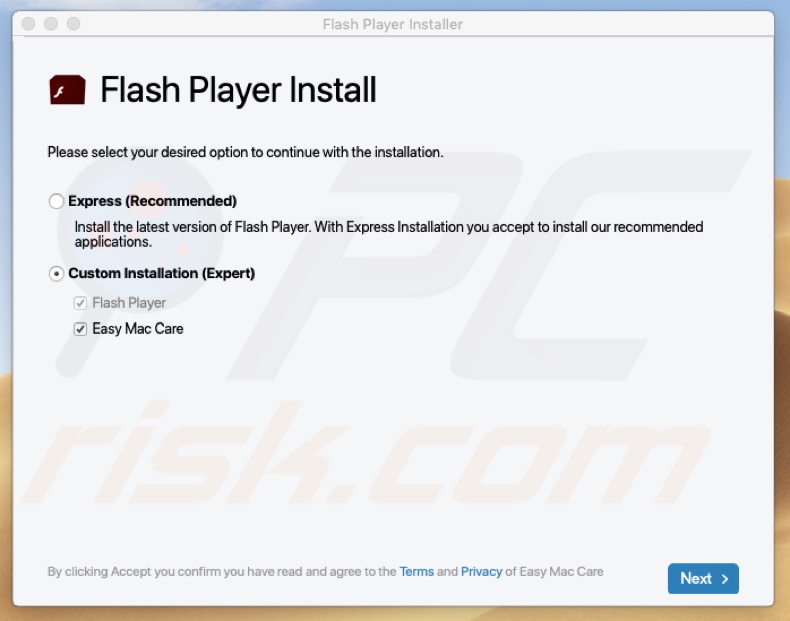
BELANGRIJK! De meeste frauduleuze applicaties zijn diep in het systeem verborgen en verschijnen niet in de lijst met geïnstalleerde software. Daarom kan het verwijderingsproces ingewikkeld zijn. Als voorbeeld van de eerder genoemde ScreenCapture.app:
1) Navigeer naar de map "~/Library/Application Support/.screencapture/", klik met de rechter muisknop op de "ScreenCapture" applicatie en selecteer "Show Package Contents":
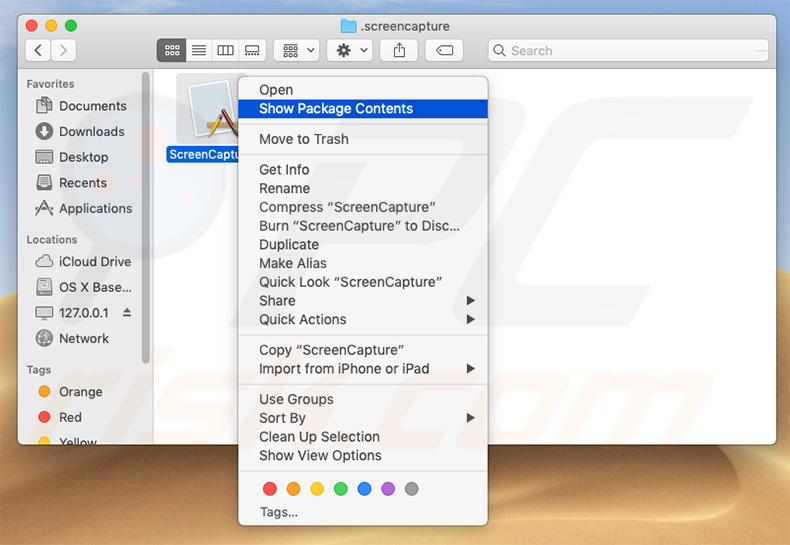
2) Navigeer naar de map "Contents/MacOS" en verwijder de app "ScreenCapture":
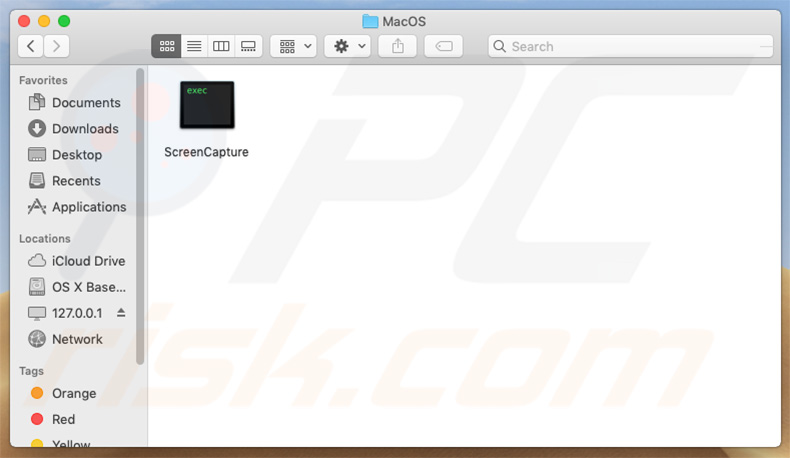
3) Nadat de vorige stappen zijn uitgevoerd, wordt het proces dat gekoppeld is aan de ScreenCapture-app niet meer automatisch opnieuw gestart en kunt u het eenvoudig beëindigen en de resterende toepassingsbestanden verwijderen:
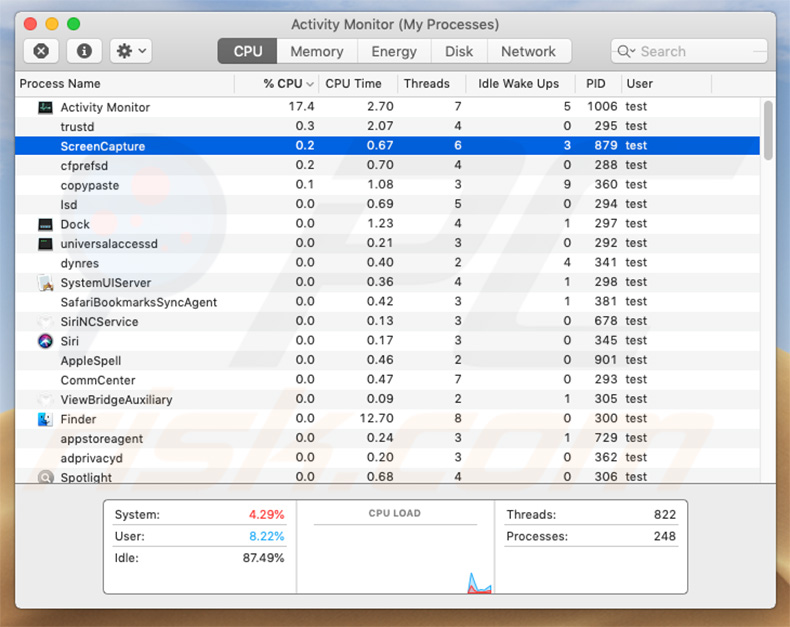
4) Nadat u de app ScreenCapture hebt verwijderd, navigeert u naar de map "/Users/Test/Library/Application Support" en schakelt u de weergave van verborgen mappen in. Zoek vervolgens naar een map met een dubieuze naam (vb., ".helper", ".dir", of iets dergelijks), dat een app bevat met de naam "Finder". Eénmaal gevonden, moet deze hele map verwijderd worden. Merk op dat MacOS eigenlijk een echte Finder-applicatie heeft. Toch heeft de kwaadaardige versie een compleet ander pictogram (meestal een Terminal-logo) en gebruiken de criminelen dit simpelweg als een vermomming:
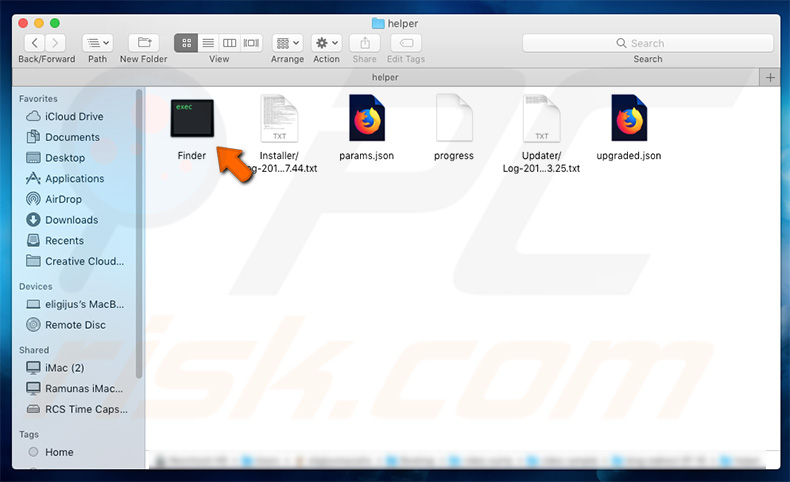
Onmiddellijke automatische malwareverwijdering:
Handmatig de dreiging verwijderen, kan een langdurig en ingewikkeld proces zijn dat geavanceerde computer vaardigheden vereist. Combo Cleaner is een professionele automatische malware verwijderaar die wordt aanbevolen om malware te verwijderen. Download het door op de onderstaande knop te klikken:
DOWNLOAD Combo CleanerDoor het downloaden van software op deze website verklaar je je akkoord met ons privacybeleid en onze algemene voorwaarden. Om het volledige product te kunnen gebruiken moet u een licentie van Combo Cleaner kopen. Beperkte proefperiode van 7 dagen beschikbaar. Combo Cleaner is eigendom van en wordt beheerd door RCS LT, het moederbedrijf van PCRisk.
Snelmenu:
- Wat is "Your computer is low on memory"?
- STAP 1. Verwijder de aan het ongewenste programma gerelateerde mappen en bestanden uit de map OSX.
- STAP 2. Verwijder de frauduleuze extensies uit Safari.
- STAP 3. Verwijder de kwaadaardige add-ons uit Google Chrome.
- STAP 4. Verwijder de mogelijk ongewenste plug-ins uit Mozilla Firefox.
Video die toont hoe adware en browserkapers te verwijderen van een Mac computer:
Mogelijk ongewenste applicaties verwijderen:
Verwijder de mogelijk ongewenste applicaties uit de map "Applicaties":

Klik op het pictogram Finder. Selecteer in het Finder-venster "Applicaties". Zoek in de map met toepassingen naar "MPlayerX", "NicePlayer", of andere verdachte toepassingen en sleep ze naar de prullenbak. Na het verwijderen van de potentieel ongewenste toepassing(en) die online advertenties veroorzaken, scant u uw Mac op eventuele resterende ongewenste componenten.
DOWNLOAD verwijderprogramma voor malware-infecties
Combo Cleaner die controleert of uw computer geïnfecteerd is. Om het volledige product te kunnen gebruiken moet u een licentie van Combo Cleaner kopen. Beperkte proefperiode van 7 dagen beschikbaar. Combo Cleaner is eigendom van en wordt beheerd door RCS LT, het moederbedrijf van PCRisk.
Verwijder aan de "uw computer heeft weinig geheugen" pop-up gerelateerde bestanden en mappen:

Klik op het Finder icoon, vanuit de menubalk kies je Ga en klik je op Ga naar map...
 Controleer of er zich door de adware aangemaakte bestanden bevinden in de map /Library/LaunchAgents folder:
Controleer of er zich door de adware aangemaakte bestanden bevinden in de map /Library/LaunchAgents folder:

In de Ga naar map...-balk typ je: /Library/LaunchAgents
 In de map “LaunchAgents” zoek je naar recent toegevoegde verdachte bestanden en je verplaatst deze naar de prullenbak. Voorbeelden van bestanden aangemaakt door adware: “installmac.AppRemoval.plist”, “myppes.download.plist”, “mykotlerino.ltvbit.plist”, “kuklorest.update.plist”, enz. Adware installeert vaak bestanden met hetzelfde bestandsnaampatroon.
In de map “LaunchAgents” zoek je naar recent toegevoegde verdachte bestanden en je verplaatst deze naar de prullenbak. Voorbeelden van bestanden aangemaakt door adware: “installmac.AppRemoval.plist”, “myppes.download.plist”, “mykotlerino.ltvbit.plist”, “kuklorest.update.plist”, enz. Adware installeert vaak bestanden met hetzelfde bestandsnaampatroon.
 Controleer of er zich door adware aangemaakte bestanden bevinden in de map /Library/Application Support:
Controleer of er zich door adware aangemaakte bestanden bevinden in de map /Library/Application Support:

In de Ga naar map...-balk typ je: /Library/Application Support
 In de map “Application Support” zoek je naar recent toegevoegde verdachte mappen. Bijvoorbeeld “MplayerX” or “NicePlayer”, en je verplaatst deze mappen naar de prullenbak.
In de map “Application Support” zoek je naar recent toegevoegde verdachte mappen. Bijvoorbeeld “MplayerX” or “NicePlayer”, en je verplaatst deze mappen naar de prullenbak.
 Controleer of er zich door adware aangemaakte bestanden bevinden in de map ~/Library/LaunchAgents:
Controleer of er zich door adware aangemaakte bestanden bevinden in de map ~/Library/LaunchAgents:

In de Ga naar map...-balk typ je: ~/Library/LaunchAgents

In de map “LaunchAgents” zoek je naar recent toegevoegde verdachte bestanden en je verplaatst deze naar de prullenbak. Voorbeelden van bestanden aangemaakt door adware: “installmac.AppRemoval.plist”, “myppes.download.plist”, “mykotlerino.ltvbit.plist”, “kuklorest.update.plist”, enz. Adware installeert vaak verschillende bestanden met hetzelfde bestandsnaampatroon.
 Controleer of er zich door adware aangemaakte bestanden bevinden in de map /Library/LaunchDaemons:
Controleer of er zich door adware aangemaakte bestanden bevinden in de map /Library/LaunchDaemons:
 In de Ga naar map...-balk typ je: /Library/LaunchDaemons
In de Ga naar map...-balk typ je: /Library/LaunchDaemons
 In de map “LaunchDaemons” zoek je naar recent toegevoegde verdachte bestanden. Voorbeelden zijn: “com.aoudad.net-preferences.plist”, “com.myppes.net-preferences.plist”, "com.kuklorest.net-preferences.plist”, “com.avickUpd.plist”, etc., en je verplaatst deze naar de prullenbak.
In de map “LaunchDaemons” zoek je naar recent toegevoegde verdachte bestanden. Voorbeelden zijn: “com.aoudad.net-preferences.plist”, “com.myppes.net-preferences.plist”, "com.kuklorest.net-preferences.plist”, “com.avickUpd.plist”, etc., en je verplaatst deze naar de prullenbak.
 Scan uw Mac met Combo Cleaner:
Scan uw Mac met Combo Cleaner:
Als u alle stappen in de juiste volgorde hebt gevolgd dan zou uw Mac nu helemaal virus- en malwarevrij moeten zijn. Om zeker te weten of uw systeem niet langer besmet is voert u best een scan uit met Combo Cleaner Antivirus. Download dit programma HIER. Na het downloaden van het bestand moet u dubbelklikken op het combocleaner.dmg installatiebestand, in het geopende venster sleept u het Combo Cleaner-icoon naar het Applicaties-icoon. Nu opent u launchpad en klikt u op het Combo Cleaner-icoon. Wacht tot Combo Cleaner de virusdefinities heeft bijgewerkt en klik vervolgens op de knop 'Start Combo Scan'.

Combo Cleaner zal uw Mac scannen op malwarebesmettingen. Als de scan meldt 'geen bedreigingen gevonden' - dan betekent dit dat u verder de verwijderingsgids kunt volgen. In het andere geval is het aanbevolen alle gevonden besmettingen te verwijderen voor u verder gaat.

Na het verwijderen van bestanden en mappen die werden aangemaakt door deze adware ga je verder met het verwijderen van frauduleuze extensies uit je internetbrowsers.
"Uw computer heeft weinig geheugen" pop-up verwijderen uit de internetbrowsers:
 Kwaadaardige extensies verwijderen uit Safari:
Kwaadaardige extensies verwijderen uit Safari:
Verwijder aan "uw computer heeft weinig geheugen" pop-up gerelateerde Safari extensies:

Open de Safari-browser, vanuit de menubalk selecteer je "Safari" en klik je op "Voorkeuren...".

In het scherm met de voorkeuren selecteer je "Extensies" en zoek je naar recent geïnstalleerde verdachte extensies. Als je die gevonden hebt klik je op de "Verwijderen"-knop er net naast. Merk op dat je veilig alle extensies kunt verwijderen uit de Safari-browser, ze zijn niet noodzakelijk voor een goede werking van de browser.
- Als je problemen blijft hebben met browser doorverwijzingen en ongewenste advertenties lees je hier hoe Safari te resetten.
 Kwaadaardige plug-ins verwijderen uit Mozilla Firefox:
Kwaadaardige plug-ins verwijderen uit Mozilla Firefox:
Verwijder aan "uw computer heeft weinig geheugen" pop-up gerelateerde Mozilla Firefox add-ons:

Open je Mozilla Firefox-browser. In de rechterbovenhoek van het scherm klik je op de "Menu openen"-knop (met de drie horizontale lijnen). Uit het geopende menu selecteer je "Add-ons".

Kies het tabblad "Extensies" en zoek naar recent geïnstalleerde verdachte add-ons. Eens gevonden klik je op de "Verwijderen"-knop er net naast. Merk op dat je veilig alle extensies uit je Mozilla Firefox-browser kunt verwijderen - ze zijn niet noodzakelijk voor de goede werking van de browser.
- Als je problemen blijft ervaren met browser doorverwijzingen en ongewenste advertenties kun je ook Mozilla Firefox resetten.
 Kwaadaardige extensies verwijderen uit Google Chrome:
Kwaadaardige extensies verwijderen uit Google Chrome:
Verwijder aan "uw computer heeft weinig geheugen" pop-up gerelateerde Google Chrome add-ons:

Open Google Chrome en klik op de "Chrome menu"-knop (drie horizontale lijnen) gesitueerd in de rechterbovenhoek van het browserscherm. In het uitklapmenu selecteer je "Meer tools" en vervolgens "Extensies".

In het scherm "Extensies" zoek je naar recent geïnstalleerde verdachte add-ons. Als je die gevonden hebt klik je op de "Prullenbak"-knop er net naast. Merk op dat je veilig alle extensies uit je Google Chrome-browser kunt verwijderen. Ze zijn niet noodzakelijk voor een goede werking van de browser.
- Als je problemen blijft ervaren met browser doorverwijzingen en ongewenste advertenties kun je ook Google Chrome resetten.
Delen:

Tomas Meskauskas
Deskundig beveiligingsonderzoeker, professioneel malware-analist
Ik ben gepassioneerd door computerbeveiliging en -technologie. Ik ben al meer dan 10 jaar werkzaam in verschillende bedrijven die op zoek zijn naar oplossingen voor computertechnische problemen en internetbeveiliging. Ik werk sinds 2010 als auteur en redacteur voor PCrisk. Volg mij op Twitter en LinkedIn om op de hoogte te blijven van de nieuwste online beveiligingsrisico's.
Het beveiligingsportaal PCrisk wordt aangeboden door het bedrijf RCS LT.
Gecombineerde krachten van beveiligingsonderzoekers helpen computergebruikers voorlichten over de nieuwste online beveiligingsrisico's. Meer informatie over het bedrijf RCS LT.
Onze richtlijnen voor het verwijderen van malware zijn gratis. Als u ons echter wilt steunen, kunt u ons een donatie sturen.
DonerenHet beveiligingsportaal PCrisk wordt aangeboden door het bedrijf RCS LT.
Gecombineerde krachten van beveiligingsonderzoekers helpen computergebruikers voorlichten over de nieuwste online beveiligingsrisico's. Meer informatie over het bedrijf RCS LT.
Onze richtlijnen voor het verwijderen van malware zijn gratis. Als u ons echter wilt steunen, kunt u ons een donatie sturen.
Doneren
▼ Toon discussie